¿Cómo enviar un archivo por WeTransfer de forma segura y en pocos minutos?

Ignacio Risso - 25 Nov 21
Articulo
7 min.
¿Superaste el límite de un email y no sabes cómo enviar un archivo por WeTransfer? ¿Te han enviado un correo con un enlace de descarga pero no lo puedes abrir porque no sabes como funciona WeTransfer?
Desde su debut en diciembre de 2009, WeTransfer se convirtió en la ayuda de millones de personas que no podían encontrar una página para enviar archivos pesados o, dicho de otra manera, un conjunto de archivos que supera el límite de 25 MB impuesto por las casillas de emails.
Como era de esperar, enviar archivos por WeTransfer es una tarea que evolucionó en la última década y en la actualidad interviene en múltiples procesos como, por ejemplo, el aprendizaje sobre cómo diseñar una página web. Sin embargo, en este artículo haremos un tutorial, paso a paso, para que puedas utilizar el servicio de transferencia sin inconvenientes.
¿Ya tienes tus archivos listos? Entonces… ¡Llegó la hora de compartirlos por WeTransfer!
¿Cómo enviar un archivo por WeTransfer?
Si en tu mente da vueltas la idea de que el acceso a WeTransfer es muy complejo y que para lograrlo necesitas amplios conocimientos en informática… ¡Te encuentras completamente equivocado! Utilizar WeTransfer es casi tan sencillo como escribir un email, hacer un llamado o aprender a quitar el buzón de voz en tu smartphone.
De todas formas, siempre hay una primera vez. Si nunca has enviado archivos de esta manera y desconoces hasta cómo entrar en WeTransfer, no desvíes la mirada de la pantalla porque, a continuación, te contaremos todo lo que necesitas para lograrlo.
 Fuente: WeTransfer
Fuente: WeTransfer
1. Elige todos los archivos que desees enviar
El primer paso de esta misión debe ser elegir, con atención, cuáles son los archivos de tu ordenador que quieres enviar por WeTransfer. Lo más adecuado es tenerlos organizados en una carpeta y que cada uno tenga su propio nombre, para evitar posibles confusiones.
¿Cuántas fotos, videos o hasta archivos PDF puedes compartir? El límite es de 2GB, en el caso de que hagas uso del servicio gratuito de WeTransfer. Si quieres enviar una cantidad aún más grande, deberás repetir el proceso la cantidad de veces que sea necesario o pagar el servicio premium, sobre el cuál hablaremos más adelante.
2. Ingresa a WeTransfer
¡Listo! Una vez que hayas seleccionado el material informático a compartir, el siguiente paso en el aprendizaje de cómo enviar un archivo por WeTransfer es, precisamente, ingresar en el sitio web de la empresa.
Inmediatamente notarás que el acceso a WeTransfer es un poco cansador porque debes señalar que estás de acuerdo con los términos y condiciones, además de confirmar que no tienes inconvenientes en aceptar los cookies, ideados para “ofrecer un mejor servicio y comprender mejor lo que necesitas”, según WeTransfer.
¿Siempre que ingreses deberás pasar por lo mismo? ¡No! Es un procedimiento que se completa la primera vez que ingresas a su sistema o cuando quieres aprender a como entrar a WeTransfer desde un dispositivo nuevo.
3. Presiona en “subir archivos” y busca la carpeta indicada
Aunque no lo puedas creer… ¡Ya alcanzamos la mitad del tutorial! De todas formas, aún queda la parte más importante para saber cómo enviar un archivo por WeTransfer sin equivocaciones, por lo tanto, mantén la concentración.
En la página principal de la plataforma verás, en el sector izquierdo de la pantalla, un cuadro que te invita a “subir archivos”. Uno de los beneficios de WeTransfer es que, luego hacer clic en el símbolo [+] de color azul, podrás acceder inmediatamente a tus archivos y buscar, sin apuro, los que has reservado para compartir.
Pero… ¿Y si quieres compartir la carpeta completa y no perder tiempo seleccionando archivo por archivo? El servicio gratuito de WeTransfer también lo permite. Lo único que debes hacer es presionar sobre la opción “subir carpeta” que aparece escrito, con una letra más pequeña, por debajo de “subir archivo”.
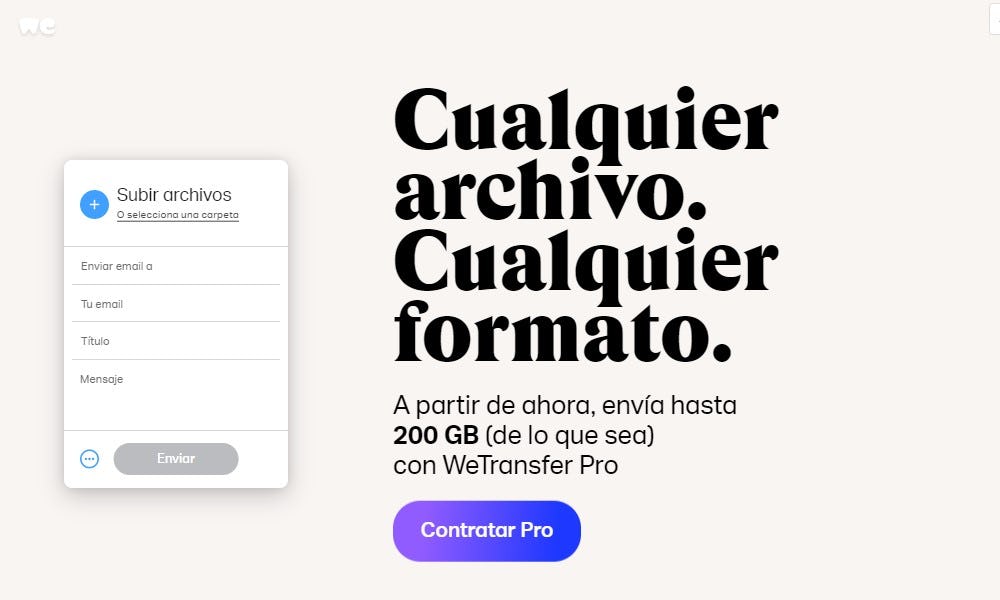 Fuente: WeTransfer
Fuente: WeTransfer
4. Ingresa los datos del emisor y del destinatario de los archivos
Si has llegado a este paso, seguro puedes admitir que aprender cómo enviar un archivo por WeTransfer no es tan complicado como parece. Esto sucede porque solo debes hacer clic sobre todo el contenido a compartir y listo. El material se cargará de forma automática, siempre que no cometas el siguiente error.
Tras la selección del material, puede que el sistema no logre cargar todo el contenido y pienses que WeTransfer no funciona. Sin embargo, en ese caso es muy probable que hayas superado el límite de 2GB, por lo tanto, debes dejar algunos archivos para un segundo envío.
Finalmente, al terminar esta fase de cómo enviar un archivo por WeTransfer, lo siguiente que nunca puedes olvidar es completar los datos de quién comparte y de quien recibe. ¿Cuáles son? Los siguientes:
- Email del destinatario, es decir, a quién le envías los archivos.
- Email de la cuenta que envía los documentos.
- Título de la transferencia.
- Mensaje - Es un paso opcional, en donde, por lo general, se incluye una aclaración breve de lo que se comparte.
5. Completa el envío con un solo clic
Una vez que los documentos y los datos se hayan cargado con éxito, además de festejar por haber aprendido cómo enviar un archivo por WeTransfer, también tendrás todo listo para dar por finalizada la tarea.
El último paso para enviar por WeTransfer los archivos, se completa con un solo clic sobre la opción de "enviar". Luego, podrás observar como un gran círculo se abre en tu pantalla para indicar el porcentaje y la velocidad con la que se realiza la transferencia.
¡Atención! Si es la primera vez que intentas compartir documentos con este procedimiento, WeTransfer enviará un código a tu email para confirmar la autenticidad del mismo. ¿Quieres evitarlo en el futuro? La única solución es registrarte en WeTransfer, de forma gratuita o paga.
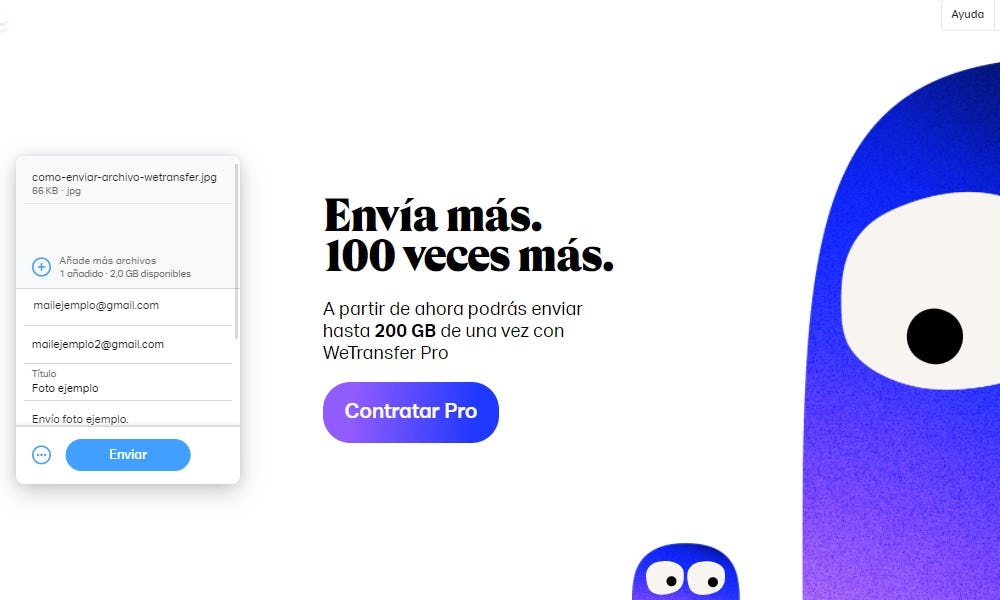 Fuente: WeTransfer
Fuente: WeTransfer
¿Cómo descargar el material enviado por WeTransfer?
Ni bien concluya el proceso de enviar archivos por WeTransfer, la misma página te avisará. Pero… ¿Cuáles son los pasos a seguir para que el destinatario descargue el material enviado por WeTransfer? Los siguientes:
- Acceder a la casilla de correos indicada.
- Abrir el email de WeTransfer y hacer clic en el “enlace de descarga”.
- Ingresar a WeTransfer y presionar “descargar archivos”.
- Buscar en “descargas” de tu ordenador la carpeta de archivos comprimida, en el caso de haber recibido más de dos archivos, o localizar el documento por su nombre.
Ventajas de enviar un archivo por WeTransfer Pro
Al igual que muchos servicios de internet, enviar archivos por WeTransfer es un proceso que también se puede organizar con un plan de pago, en el caso de que el usuario quiera acceder a los beneficios exclusivos.
A pesar de que “la versión gratuita de WeTransfer será más que suficiente”, según el medio de comunicación sobre tecnología llamado Computer Hoy, hay profesionales en cómo enviar un archivo por WeTransfer, que no quieren lidiar con las limitaciones del plan gratuito y no dudan en adquirir el premium.
Este servicio, que cuesta 12 dólares por mes o 120 dólares por año, puede tentar a más de una persona con las siguientes ventajas:
- Una extensión a 200 GB en un solo envío.
- Posibilidad de armar un equipo de trabajo dentro de una misma cuenta de WeTransfer.
- 1 TB de almacenamiento por miembro del equipo.
- Transferencias protegidas por contraseña para enviar archivos por WeTransfer con una seguridad absoluta.
- Libertad para personalizar tu página de WeTransfer.
- Permiso para incorporar colores, fuentes y logotipos para tu página de WeTransfer.
- Habilitación para hacer una colaboración remota en tiempo real.
- Sincronización a través de dispositivos ilimitados.
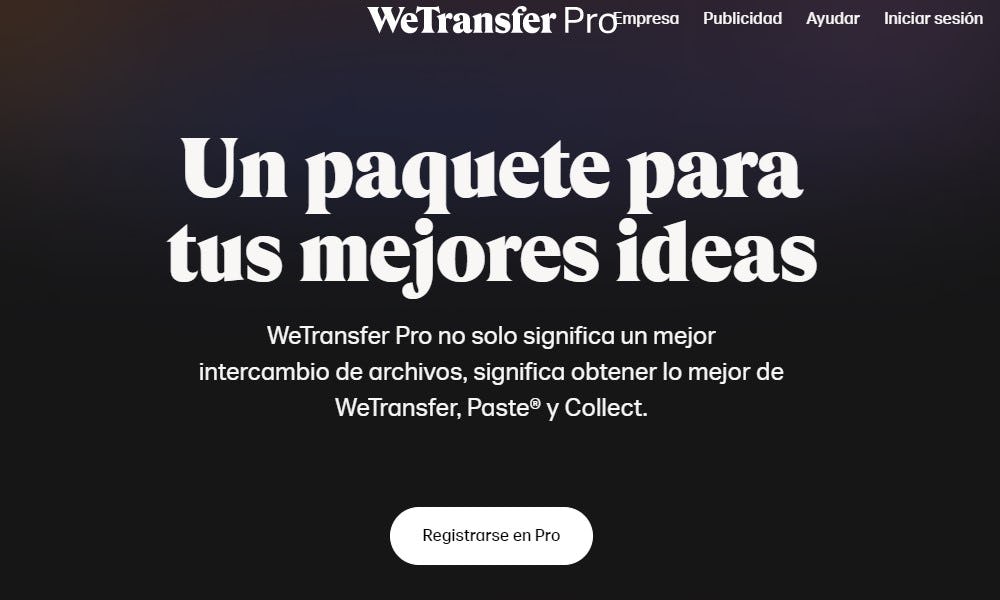 Fuente: WeTransfer
Fuente: WeTransfer
No hay dudas sobre qué esta plataforma es una de las mejores alternativas para enviar archivos pesados sin importar su tamaño y que, con un poco de práctica, completar la misión saber cómo enviar un archivo por WeTransfer, será cada vez más sencillo.
De todas formas, si a pesar de este tutorial sobre cómo funciona WeTransfer, aún tienes dificultades para entender el manejo de la informática, te recomendamos nuestros cursos online de desarrollo web y tecnología.
Allí podrás aprender desde el manejo correcto de una página web, a través nuestro curso online de WordPress, hasta detalles de programación, ideales para combinar con nuestra lista de etiquetas HTML y propiedades CSS. ¡No te pierdas la oportunidad!
En conclusión… No importa si tu desafío más grande es averiguar cómo enviar un archivo por WeTransfer o recae sobre buscar aprender cualquier otro tipo de procedimiento informático, la clave es… ¡Nunca dejar de intentarlo!
¡Mucha suerte!
